Baixe ou atualize os drivers da Dell usando o utilitário de atualização da Dell
Uma maneira segura de baixar ou atualizar seus drivers de dispositivo(Device Drivers) existentes para o seu PC com Windows 11/10 é visitar o site do fabricante e baixar os drivers diretamente do site. Dessa forma, você tem certeza de que está recebendo os drivers mais recentes, entregues com segurança no seu dispositivo. Já vimos como fazer o Windows baixar drivers e ícones realistas automaticamente do site da Microsoft . Agora vamos ver como você pode baixar ou atualizar os drivers da Dell(download or update Dell Drivers) automaticamente diretamente do site da Dell.
Detecção do sistema Dell
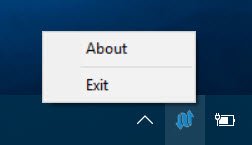
A Dell(Dell) oferece várias ferramentas para seus usuários de computador, incluindo o software Dell Support Center(Dell Support Center software) para ajudá-lo a manter seu Dell funcionando sem problemas. No que diz respeito à identificação dos drivers necessários, a Dell automatiza todo o processo. Ele detectará o modelo e a marca do seu dispositivo e componentes e verá quais drivers são necessários para isso.
Para fazer isso, você terá que visitar o site da Dell e instalar o Dell System Detect . Essa ferramenta foi notícia no início deste ano, pois tinha uma vulnerabilidade que colocava os usuários de PC em risco. Isso, é claro, foi corrigido rapidamente.
Para começar, visite o site Dell.com . Aqui você pode inserir sua etiqueta de serviço(Service Tag) , localizada na parte inferior do laptop, procurar um produto específico ou detectar automaticamente seu produto instalando o Dell System Detect . Clique(Click) no botão Detectar produto(Detect Product) para instalar o Dell System Detect . Depois de fazer isso, a ferramenta será baixada e instalada no seu computador.
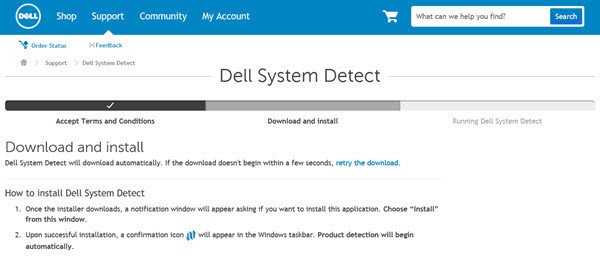
Quando a verificação for concluída, ela identificará seu dispositivo e oferecerá várias opções.
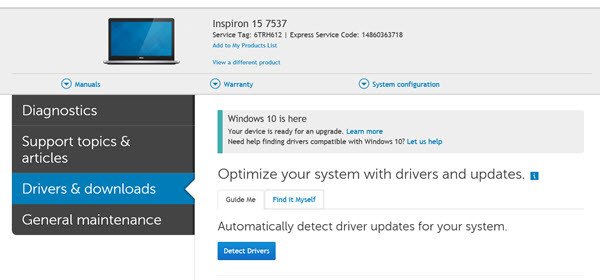
Aplicativo de atualização da Dell
Clicar no botão Detectar drivers(Detect drivers) permitirá que a Dell verifique seu PC instalando o aplicativo Dell Update(Dell Update application) . O Dell Update(Dell Update) é uma pequena ferramenta que atualiza automaticamente correções críticas e drivers de dispositivos importantes quando ficam disponíveis. Também está disponível para download direto aqui na Dell . Esta ferramenta oferece apenas os drivers necessários para o seu computador. Isso garante que seu PC tenha as atualizações mais críticas sem que você precise verificar online e instalá-las por conta própria.
Depois que a ferramenta concluir sua verificação, ela oferecerá uma lista de drivers para os quais as atualizações estão disponíveis. Percorra cuidadosamente a lista e selecione os que deseja instalar.
Eu usei a Dell como exemplo desde que uso um laptop Dell, mas tenho certeza de que outros fabricantes líderes como HP, Lenovo, Asus, Samsung, Toshiba, Acer, etc, também têm soluções semelhantes.(I have used Dell as an example since I use a Dell laptop, but I am sure other leading manufactures like HP, Lenovo, Asus, Samsung, Toshiba, Acer, etc, too have similar solutions.)
Leia(Read) : Where to download drivers for Windows 11/10 .
Related posts
Dell BIOS Update Erro - Suas configurações de segurança não puderam ser detectadas
Best Grátis Driver Update Software para Windows 10
Bad GPU Driver Update causando problemas em Windows 11/10
Block Driver Updates via Windows Quality Update em Windows 10
Fix Windows Update error 0x800f024b no Windows 10
Como habilitar NVIDIA Low Latency Mode no Windows 10
Como atualizar drivers usando Command Prompt em Windows 10
DUMo verifica seus Windows system para hardware driver atualizações
Fix Você precisa de um WIA driver para usar este device error no Windows 11/10
Fix ASUS Smart Gesture Touchpad não está funcionando em Windows 10
Como usar o Dell Mobile Connect app com um iPhone ou Android
MTP USB device Driver não conseguiu instalar no Windows 10
Device requer mais installation error no Windows 11/10
Dell vs HP laptops - que é um laptop melhor?
Download or Update AMD Drivers com AMD Driver Autodetect
Como desligar a tela de toque no seu laptop (Dell, HP, etc)
Como corrigir o erro de diagnóstico da Dell 2000-0142
O Windows não pode verificar a assinatura digital (Code 52)
Onde baixar os drivers NVIDIA para Windows 10
Fix DCFWinService High Disk Usage em Windows 11/10
